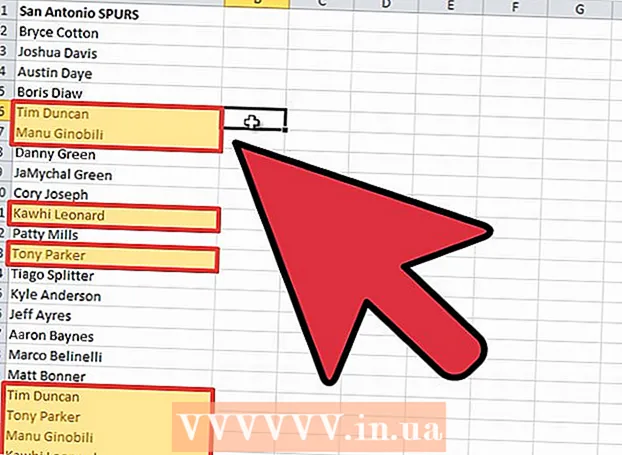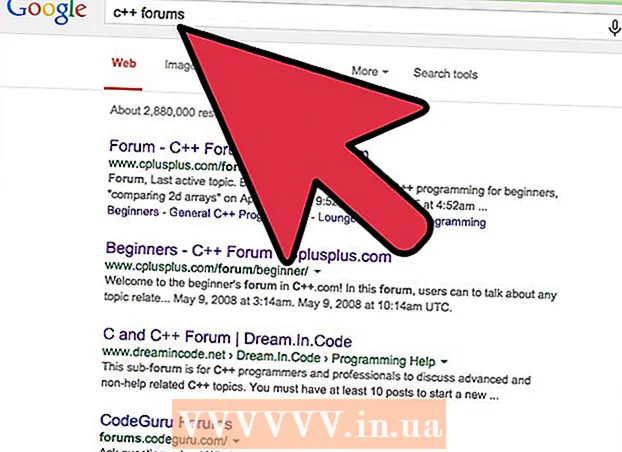Autora:
William Ramirez
Data De La Creació:
16 Setembre 2021
Data D’Actualització:
1 Juliol 2024

Content
- Passos
- Mètode 1 de 2: feu un to de trucada mitjançant iTunes a macOS
- Mètode 2 de 2: feu un to de trucada mitjançant iTunes a Windows
- Què necessites
El programari iTunes d’Apple té la possibilitat d’escurçar la vostra cançó preferida en un to de trucada per al vostre telèfon.Amb l'iTunes podeu crear un to de trucada que convertirà la pista original en un fitxer amb l'extensió *. M4r, llest per descarregar-lo posteriorment al telèfon. El procés de conversió variarà lleugerament en funció del sistema operatiu utilitzat (Mac o Windows)
Passos
Mètode 1 de 2: feu un to de trucada mitjançant iTunes a macOS
 1 Seleccioneu una cançó, un fragment de la qual volem utilitzar-la com a to de trucada.
1 Seleccioneu una cançó, un fragment de la qual volem utilitzar-la com a to de trucada.- Escoltem el tema desitjat diverses vegades.
- Seleccioneu el fragment de 30 segons de la cançó que vulgueu utilitzar com a to de trucada.
- Carregueu la pista a iTunes, si encara no ho heu fet.

- Nota: no podeu utilitzar una cançó comprada a la botiga iTunes fins que no s'hagi convertit a un format no protegit.
 2 Cerqueu la cançó desitjada a iTunes i seleccioneu-la.
2 Cerqueu la cançó desitjada a iTunes i seleccioneu-la. 3 Feu clic amb el botó dret a la cançó i seleccioneu "Obtén informació" a la llista.
3 Feu clic amb el botó dret a la cançó i seleccioneu "Obtén informació" a la llista. 4 A la finestra que s'obre, aneu a la pestanya "Propietats" (Opcions).
4 A la finestra que s'obre, aneu a la pestanya "Propietats" (Opcions). 5 Els camps d'interès aquí són "Hora d'inici" i "Final" (Hora d'aturada). En elles, heu d'introduir les hores d'inici i finalització del fragment desitjat.
5 Els camps d'interès aquí són "Hora d'inici" i "Final" (Hora d'aturada). En elles, heu d'introduir les hores d'inici i finalització del fragment desitjat. - La durada total d'un fragment està limitada a 30 segons.
- Si la secció desitjada de la cançó es troba al principi, podeu deixar el camp Hora d'inici en blanc.

- A l'exemple següent, el segment desitjat comença al 31è segon i acaba al 56è.

- Feu clic al botó "D'acord" per acabar i tancar la finestra.

 6 Seleccioneu de nou la pista original a iTunes i feu-hi clic amb el botó dret. Seleccionem l'element "Crea una versió AAC" (Crea una versió AAC).
6 Seleccioneu de nou la pista original a iTunes i feu-hi clic amb el botó dret. Seleccionem l'element "Crea una versió AAC" (Crea una versió AAC). - AAC és un còdec de compressió d'àudio sense pèrdues de codi obert desenvolupat per Apple.
- Si tot s’ha fet correctament, obtenim dues versions de la cançó: l’original i la modificada (el segment obtingut anteriorment).

 7 Feu clic amb el botó dret a la versió modificada i seleccioneu Mostra al cercador.
7 Feu clic amb el botó dret a la versió modificada i seleccioneu Mostra al cercador. 8 Un cop trobat el fitxer rebut a la finestra del Finder, obriu el menú contextual amb el botó dret del ratolí i seleccioneu l'element "Informació sobre el fitxer" (Obtenir informació). Per evitar errors, comprovem acuradament la durada de la composició.
8 Un cop trobat el fitxer rebut a la finestra del Finder, obriu el menú contextual amb el botó dret del ratolí i seleccioneu l'element "Informació sobre el fitxer" (Obtenir informació). Per evitar errors, comprovem acuradament la durada de la composició.  9 Canvieu l'extensió de fitxer de l'estàndard " *. M4a" a " *. M4r".
9 Canvieu l'extensió de fitxer de l'estàndard " *. M4a" a " *. M4r".- Premeu Retorn.

- A la finestra emergent, seleccioneu l'opció "Utilitza .m4r" (Utilitza .m4r).

- No tanqueu la finestra del Finder.

- Premeu Retorn.
 10 Canvieu a la finestra d'iTunes. Feu clic amb el botó dret sobre el to de trucada resultant i seleccioneu "Suprimeix".
10 Canvieu a la finestra d'iTunes. Feu clic amb el botó dret sobre el to de trucada resultant i seleccioneu "Suprimeix".  11 A la finestra emergent, confirmeu la supressió del fitxer de la biblioteca fent clic al botó "Suprimeix la cançó". Al següent quadre de diàleg que apareix, seleccioneu l'opció "Conserva fitxer".
11 A la finestra emergent, confirmeu la supressió del fitxer de la biblioteca fent clic al botó "Suprimeix la cançó". Al següent quadre de diàleg que apareix, seleccioneu l'opció "Conserva fitxer".  12 Torneu a la finestra oberta del Finder. Feu doble clic al fitxer resultant " *. M4r".
12 Torneu a la finestra oberta del Finder. Feu doble clic al fitxer resultant " *. M4r". - Aquest procediment l'afegirà a iTunes.

- El to resultant apareixerà automàticament a la secció Sons de la vostra biblioteca d'iTunes.

- Aquest procediment l'afegirà a iTunes.
 13 Es pot transferir a un dispositiu mòbil en qualsevol moment.
13 Es pot transferir a un dispositiu mòbil en qualsevol moment.
Mètode 2 de 2: feu un to de trucada mitjançant iTunes a Windows
 1 Seleccioneu la cançó original a iTunes, un fragment del qual teniu previst utilitzar el to de trucada.
1 Seleccioneu la cançó original a iTunes, un fragment del qual teniu previst utilitzar el to de trucada.- Cal seleccionar el segment d'interès de mig minut.
- Recordem els temps d’inici i finalització del fragment desitjat.
- Nota: no podeu utilitzar una cançó comprada a la botiga iTunes fins que no s'hagi convertit a un format no protegit.
 2 Cerqueu la cançó desitjada a iTunes i seleccioneu-la.
2 Cerqueu la cançó desitjada a iTunes i seleccioneu-la. 3 Feu clic amb el botó dret a la cançó i seleccioneu "Obtén informació" a la llista.
3 Feu clic amb el botó dret a la cançó i seleccioneu "Obtén informació" a la llista. 4 A la finestra que s'obre, aneu a la pestanya "Propietats" (Opcions).
4 A la finestra que s'obre, aneu a la pestanya "Propietats" (Opcions). 5 Els camps d'interès aquí són "Hora d'inici" i "Final" (Hora d'aturada). En elles, heu d'introduir les hores d'inici i finalització del fragment desitjat.
5 Els camps d'interès aquí són "Hora d'inici" i "Final" (Hora d'aturada). En elles, heu d'introduir les hores d'inici i finalització del fragment desitjat. - La durada total d'un fragment està limitada a 30 segons.

- Quan se seleccionen les posicions del començament i del final del fragment, premeu el botó "D'acord".

- La durada total d'un fragment està limitada a 30 segons.
 6 Seleccioneu la cançó original a iTunes i feu-hi clic amb el botó dret. Seleccionem l'element "Crea una versió AAC" (Crea una versió AAC).
6 Seleccioneu la cançó original a iTunes i feu-hi clic amb el botó dret. Seleccionem l'element "Crea una versió AAC" (Crea una versió AAC). - Les versions originals i escurçades de la cançó haurien de ser visibles a l'àlbum d'iTunes.

- Les versions originals i escurçades de la cançó haurien de ser visibles a l'àlbum d'iTunes.
 7 Mitjançant el menú "Inici" anomenem Tauler de control. Seleccionem l'element "Utilitza icones grans".
7 Mitjançant el menú "Inici" anomenem Tauler de control. Seleccionem l'element "Utilitza icones grans". - Estem esperant uns segons perquè el sistema apliqui els canvis.

- Estem esperant uns segons perquè el sistema apliqui els canvis.
 8 Seleccioneu la secció "Opcions de carpeta" i canvieu a la pestanya "Veure".
8 Seleccioneu la secció "Opcions de carpeta" i canvieu a la pestanya "Veure". 9 Desmarqueu la casella "Amaga les extensions per als tipus de fitxers registrats" i feu clic al botó "D'acord".
9 Desmarqueu la casella "Amaga les extensions per als tipus de fitxers registrats" i feu clic al botó "D'acord". 10 Seleccioneu la versió abreujada de la cançó, feu-hi clic amb el botó dret i seleccioneu "Mostra a l'Explorador de Windows".
10 Seleccioneu la versió abreujada de la cançó, feu-hi clic amb el botó dret i seleccioneu "Mostra a l'Explorador de Windows". 11 Fem un sol clic esquerre sobre el nom del fitxer seleccionat obert a Explorer.
11 Fem un sol clic esquerre sobre el nom del fitxer seleccionat obert a Explorer. 12 Canvieu l'extensió de fitxer de .m4a a .m4r i premeu Retorn.
12 Canvieu l'extensió de fitxer de .m4a a .m4r i premeu Retorn. 13 Feu doble clic a la cançó resultant per obrir-la a iTunes.
13 Feu doble clic a la cançó resultant per obrir-la a iTunes. 14 Seleccionem l'element "Sons" a la biblioteca d'iTunes, al costat hi ha una campana daurada.
14 Seleccionem l'element "Sons" a la biblioteca d'iTunes, al costat hi ha una campana daurada.- Si tot s'ha fet correctament, el nou to de trucada hauria d'aparèixer a la llista.

- Si tot s'ha fet correctament, el nou to de trucada hauria d'aparèixer a la llista.
 15 Connectem un telèfon mòbil, sincronitzem la llista de tons de trucada amb la biblioteca d’iTunes.
15 Connectem un telèfon mòbil, sincronitzem la llista de tons de trucada amb la biblioteca d’iTunes.- La sincronització s'hauria de produir automàticament. Si això no passa, comproveu si la funció "Tons de sincronització" està activada per al dispositiu específic.
Què necessites
- Cable USB